
- مؤلف John Day [email protected].
- Public 2024-01-30 07:41.
- آخر تعديل 2025-01-23 12:54.



يوضح هذا التوجيه كيفية التحكم في مصفوفة من مصفوفات 8x8 LED باستخدام Arduino Uno. يمكن استخدام هذا الدليل لإنشاء عرض بسيط (ورخيص نسبيًا) لمشاريعك الخاصة. بهذه الطريقة يمكنك عرض أحرف أو أرقام أو رسوم متحركة مخصصة.
يتم استخدام مصفوفة مكونة من 5 مصفوفات في أحد مشاريعنا الروبوتية ("Robô da Alegria") كمثال لإيضاح هذه التقنية. قد تجد المزيد حول هذا المشروع في الروابط التالية:
www.instructables.com/id/Joy-Robot-Rob٪C3٪B4-Da-Alegria-Open-Source-3D-Printed-A/
hackaday.io/project/12873-rob-da-alegria-joy-robot
github.com/ferauche/RoboAlegria
www.facebook.com/robodaalegria/ شكر خاص لأعضاء الفريق الآخرين المشاركين في المشروع المذكور أعلاه ، والمسؤولين عن الإصدار الأول من الكود المقدم في هذا البرنامج التعليمي: • Thiago Farauche • Diego Augustus • Yhan Christian
الخطوة 1: المكونات



تم استخدام المكونات التالية في هذا المشروع:
- Arduino Uno (شراء)
- مصفوفة 8x8 LED مع برنامج تشغيل MAX7219 (x5) (شراء)
- أسلاك توصيل من أنثى إلى أنثى (4 وصلات توصيل من 5 كابلات لكل منها)
- أسلاك توصيل من الذكور إلى العائلة (وصلة واحدة من 5 كبلات)
- لوح أكريليك 2 مم (اختياري لتثبيت المكونات)
- مسامير M2 × 10 مم (× 20) (اختياري لتثبيت المكونات)
- M2 x 1 ، صواميل 5 مم (x20) (اختياري لتثبيت المكونات)
- جهاز كمبيوتر (لتجميع وتحميل كود اردوينو)
- إبداع
لاحظ أنك ستحتاج إلى نوعين من وصلات العبور: من أنثى إلى أنثى للاتصال بين المصفوفات ورجل إلى أنثى لتوصيل مصفوفة firts بـ Arduino.
قد يختلف عدد المكونات وفقًا للهيكل الذي تفكر فيه.
الخطوة 2: التجميع




قم بتوصيل جميع المكونات وفقًا للتخطيطي. ستحتاج إلى بعض أسلاك التوصيل لتوصيل المصفوفة الأولى بـ Arduino ، وكل مصفوفة بالمصفوفة التالية في المصفوفة.
اردوينو Pinout:
- Arduino digital pin 13 = DIN للشاشة الأولى
- Arduino digital pin 12 = CLK لشاشة القبضة
- Arduino digital pin 11 = CS للشاشة الأولى
- Arduino 5V pin = Vcc للشاشة الأولى
- Arduino GND pin = Gnd pin للشاشة الأولى
قد ترغب أيضًا في ترتيب كل شاشة في موضع معين. لذلك يمكنك استخدام ورقة أكريليك وبعض البراغي والصواميل (أربعة لكل شاشة) وتضع كل مكون في موضعه. لا حاجة لأداة لتجميع الدائرة ، لكنك ستحتاج إلى مفك براغي أو أداة حادة إذا كنت ترغب في إرفاق شاشات العرض إلى سطح به بعض البراغي والصواميل. في مثالنا ، تم وضع خمس شاشات في نمط وجه (عينان وفم). قم بتوصيل كابل USB بلوحة Arduino Uno وانتقل إلى الخطوة التالية.
الخطوة الثالثة: البرمجة

مع تثبيت أحدث إصدار من Arduino IDE ، أضف مكتبة LedControl.h ، والتي تُستخدم للتحكم في المصابيح ، قم بتنزيل وتجميع وتحميل كود Arduino ، الذي ينقسم إلى 4 أجزاء: 1. تعريف العينين والفم: كل عين مكونة من 8 بايت. يتم تعريف الأفواه على أنها مصفوفة 24 بايت ؛ 2. الإعداد: تكوين شاشات العرض وبدء الاتصال ؛ 3. رئيسي: انتظر أوامر الاتصال التسلسلي واختر الوجه الذي سيتم عرضه ؛ 4. وظائف مساعدة: وظائف لضبط شاشات العين والفم. تم استخدام وظيفة setRow لضبط كل صف من شاشة LED. تم استخدامه بدلاً من setColumn لأنه يعمل ثماني مرات أسرع! بهذه الطريقة ، يجب أن يتم الإعلان عن استدارة الرسومات الخاصة بكل شاشة 90 درجة عكس اتجاه عقارب الساعة.
تم استخدام setIntensity للحد من سطوع مصابيح LED. تم ضبطه على 1 (بمقياس من 0 إلى 15) من أجل تقليل استهلاك الطاقة للوحدات النمطية إلى مستوى مقبول بواسطة منفذ USB.
الخطوة 4: الاستخدام




بعد التحميل ، حافظ على Arduino متصلاً بمنفذ USB لجهاز الكمبيوتر الخاص بك وافتح Serial Monitor. تمت برمجة الكود لعرض مجموعة من الرموز على وجه LED ، اعتمادًا على الرسالة التي يتلقاها المنفذ التسلسلي. تم تكوين الأوامر التالية:
للعيون
- : (عيون عادية)
- ؛ (رمش)
- 8 (عيون عصبي)
للفم:
- ) (سعيدة)
- | (حيادي)
- ((حزين)
- د او د (سعيد جدا)
- O أو o (متفاجئ)
- P أو p (اللسان خارج)
اكتب زوجًا من الأحرف (أحدهما للعيون والآخر للفم) في الشاشة التسلسلية ، واضغط على Enter وسيتم تحديث شاشات العرض وفقًا لأمرك.
يمكنك تغيير الرسومات (إضافة وجوه جديدة على سبيل المثال) أو تغيير طريقة التحكم (بما في ذلك واجهة bluetooth أو wi-fi) ، وفقًا لاحتياجاتك.
استمتع!
موصى به:
افعلها بنفسك -- كيفية صنع روبوت عنكبوت يمكن التحكم فيه باستخدام الهاتف الذكي باستخدام Arduino Uno: 6 خطوات

افعلها بنفسك || كيف تصنع روبوتًا عنكبوتًا يمكن التحكم فيه باستخدام الهاتف الذكي باستخدام Arduino Uno: أثناء صنع روبوت العنكبوت ، يمكن للمرء أن يتعلم الكثير من الأشياء عن الروبوتات ، مثل صنع الروبوتات هو أمر ترفيهي بالإضافة إلى كونه صعبًا. سنشرح لك في هذا الفيديو كيفية صنع روبوت عنكبوت ، يمكننا تشغيله باستخدام هاتفنا الذكي (Androi
روبوت يعمل بالطاقة الشمسية: 17 خطوة (بالصور)

روبوت يعمل بالطاقة الشمسية: منذ فترة ، صنعت العشرات من الروبوتات التي كانت مستوحاة في جزء كبير منها من BEAM Robotics. بالنسبة لأولئك غير المألوفين ، فإن BEAM هي في الأساس طريقة خاصة لبناء الروبوت مع التركيز على علم الأحياء ، والإلكترونيات ، وعلم الجمال ، والميكانيكا (ومن هنا جاء الاختصار
روبوت منزلي يعمل بالطاقة من EWON Raspberry Pi: 7 خطوات (بالصور)

الروبوت المنزلي المدعوم من EWON Raspberry Pi: لقد وجدت نفسي مؤخرًا أشاهد الكثير من مسلسلات Netflix بسبب الوضع الحالي ، وآمل أن تكونوا جميعًا بأمان ، ورأيت إطلاق الموسم الخامس من Black Mirror. سلسلة مختارات تدور أحداثها حول حياة شخصية لمجموعة من الناس
اصنع روبوت يعمل بالطاقة الشمسية: 9 خطوات (بالصور)
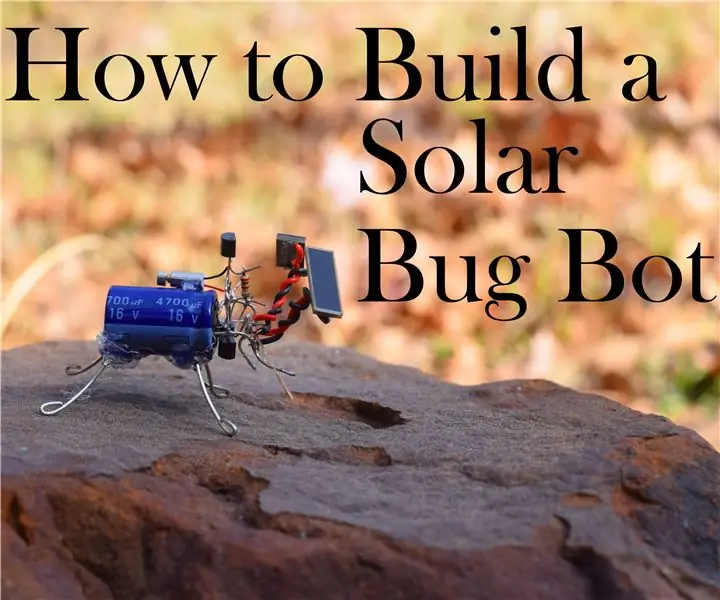
اصنع روبوتًا يعمل بالطاقة الشمسية: قد تكون هذه الروبوتات صغيرة وذات عقلية بسيطة نوعًا ما ، لكن بنيتها السهلة وحركتها الفريدة وشخصيتها الغريبة تجعلها رائعة كمشروع روبوتات لأول مرة. في هذا المشروع ، سننشئ روبوتًا بسيطًا يشبه الحشرة من شأنه
قم ببناء رأس روبوت يتحدث يعمل بالطاقة من الأردوينو: 26 خطوة (بالصور)

قم ببناء رأس روبوت ناطق يعمل بالطاقة من Arduino!: تم بناء رأس الروبوت هذا في الأصل كنهاية العام لمشروع فصل الحوسبة الفيزيائية الخاص بي ، ولكن خلال الصيف تعلمت & quot؛ كيف تتكلم. يتم تشغيل الرأس بواسطة اثنين من طراز Freeduinos و 3 شرائح TLC5940NT و & nbsp ؛ Adafruit Industries
